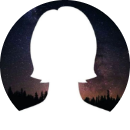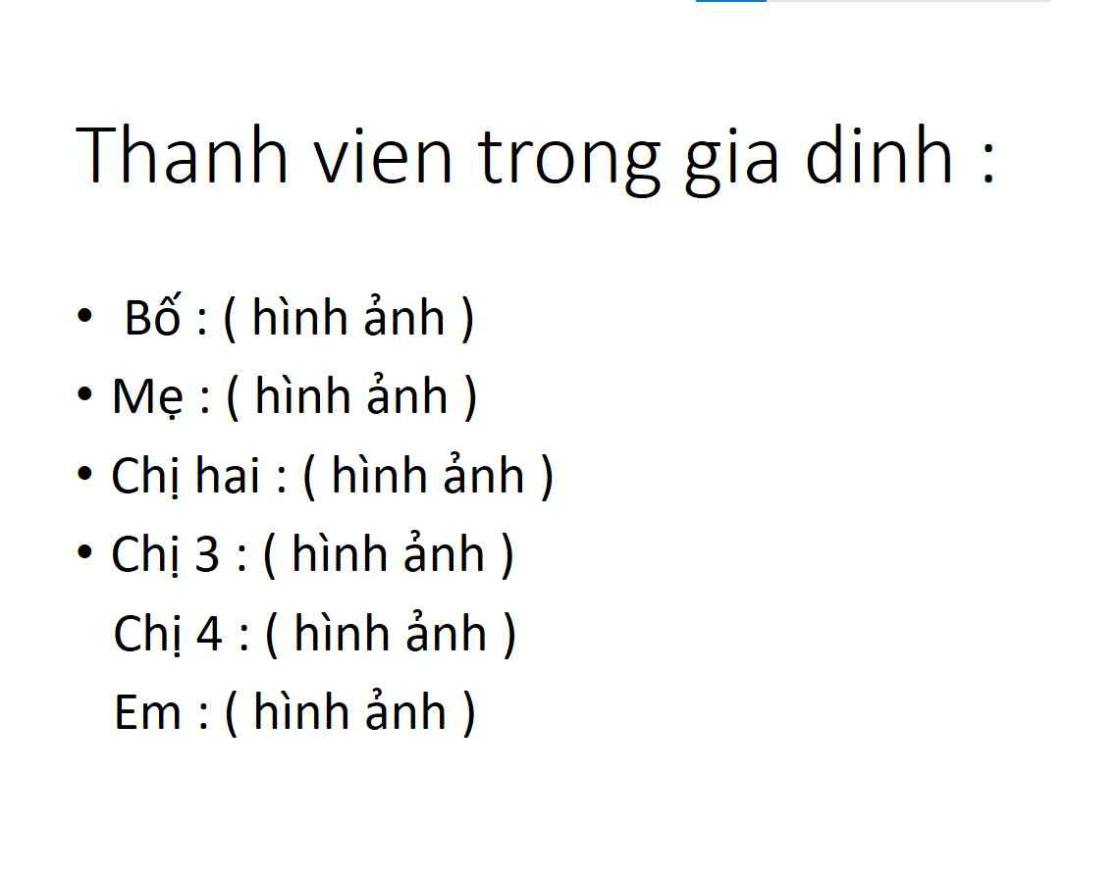Tạo trang trình chiếu có cả chữ và hình ảnh để giới thiệu về một người bạn thân của em.

Những câu hỏi liên quan
Em và Lan Anh tạo được bài trình chiếu có tên là "Lam quen" để giới thiệu về bản thân. Lan Anh còn thêm được ảnh về loài vật yêu thích của mình như Hình 1. Em phải làm gì để có trang trình chiếu như của bạn Lan Anh?

Để có trang trình chiếu như của bạn Lan Anh, em phải chèn ảnh vào trang trình chiếu của mình.
Đúng 0
Bình luận (0)
Hình 1 là trang trình chiếu bạn Chi đã tạo ra để giới thiệu bản thân. Em có biết bạn Chi đã sử dụng phần mềm nào để tạo ra trang trình chiếu đó không?
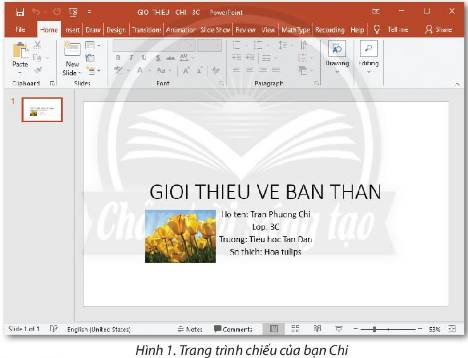
Em hãy tạo một bài trình chiếu giới thiệu về tên và hình ảnh của một số địa điểm nổi tiếng ở quê hương em (gồm một trang tiêu đề và ba trang nội dung). Em lưu tệp trình chiếu với tên Que huong cua em.
Tham khảo:
Trang 1. Nhập “QUÊ HƯƠNG CỦA EM” vào ô “Click to add title”
Trang 2. Nhấn Ctrl + M để tạo trang 2.
- Nhập “HỒ GƯƠM HÀ NỘI” vào ô “Click to add title”
- Chèn ảnh vào trang chiếu theo các bước:
+ Bước 1: Nháy chuột chọn biểu tượng Pictures.
+ Bước 2: Chọn thư mục chứa ảnh muốn chèn.
+ Bước 3: Chọn ảnh muốn chèn.
+ Bước 4: Nháy chuột chọn Insert.
Em làm tương tự với các trang tiếp theo như trang 2.


Đúng 1
Bình luận (0)
Em hãy tạo một tệp trình chiếu gồm có hai trang, Trang thứ nhất có tiêu đề "Gia dinh em". Trang thứ hai giới thiệu các thành viên trong gia đình và một hình ảnh minh họa gia đình em. Lưu lại tệp trình chiếu đó với tên là gia đình.
Bước 1: Mở phần mềm trình chiếu
Bước 2: Trên bảng chọn File nháy chuột chọn lệnh New. Chọn Blank Presentation
Bước 3: Nháy chuột vào Click to add title sau đó gõ “gia đình em”
Bước 4: Nháy chuột chọn New slide trên dải lệnh Home
Bước 5: Gõ thông tin về các thành viên trong gia đình
Bước 6: Trên dải lệnh Insert, nháy chuột chọn lệnh Pictures
Bước 7: Mở thư mục chứa ảnh
Bước 8: Chọn ảnh muốn thêm
Bước 9: nháy chuột chọn Insert hoặc Open
Bước 10: Chọn File ⇒ Save để lưu tệp trình chiếu
Bước 11: Đặt tên cho tệp trình chiếu, sau đó chọn Save
Đúng 0
Bình luận (0)
a) Em quan sát mẫu bài trình chiếu gồm hai trang có thông tin về họ tên và môn dạy của thầy, cô mà em yêu quý như Hình 6:
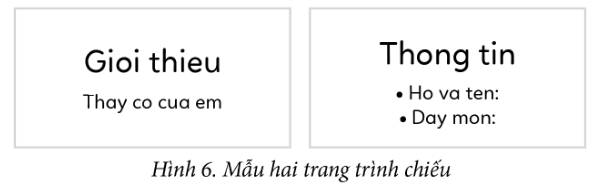
b) Theo mẫu gợi ý ở mục a, em hãy tạo bài trình chiếu giới thiệu về gia đình em gồm có hai trang hoặc nhiều hơn.
a) Các em quan sát Hình 6.
b) Các em tham khảo cách làm bài sau:
Bước 1: Trên bảng chọn File nháy chuột chọn lệnh New. Chọn Blank Presentation
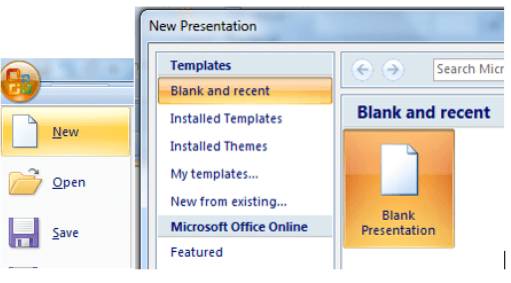
Bước 2: Nháy chuột vào Click to add title sau đó gõ Giới thiệu về gia đình em
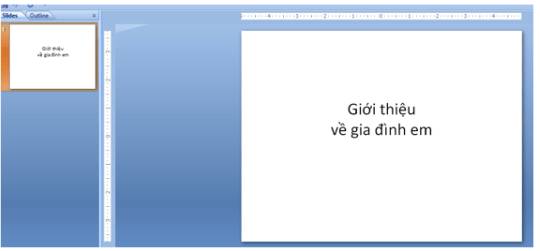
Bước 3: Nháy chuột chọn New slide trên dải lệnh Home
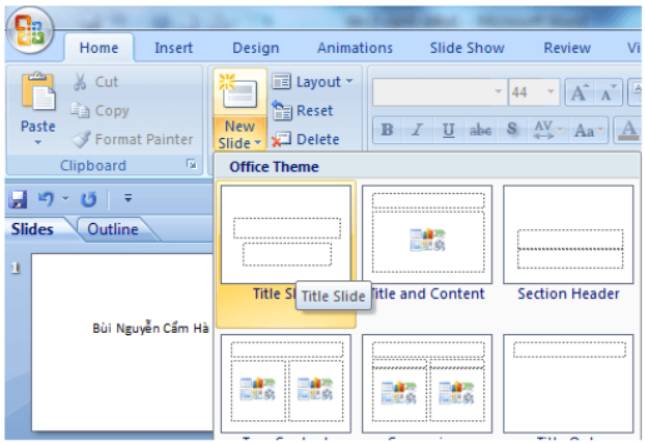
Bước 4: Gõ thông tin về các thành viên trong gia đình
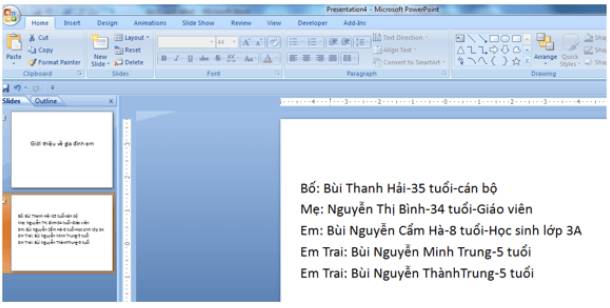
Bước 5: Chọn File ⇒ Save để lưu tệp trình chiếu
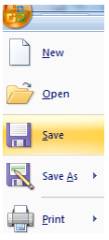
Bước 6: Đặt tên cho tệp trình chiếu, sau đó chọn Save
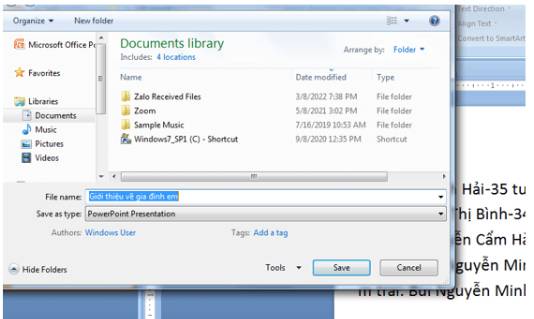
Đúng 0
Bình luận (0)
Thực hành trên máy tính các yêu cầu sau:
a) Em hãy tạo bài trình chiếu gồm 4 trang để giới thiệu về các con vật hay đồ vật mà em yêu thích.
b) Thực hiện định dạng văn bản, tạo hiệu ứng chuyển trang.
c) Trình bày và nhờ bạn góp ý để hoàn thiện bài trình chiếu: nhấn phím F5
d) Lưu tệp trình chiếu vào máy tính sao cho khi cần em có thể tìm lại dễ dàng.
a- Kích hoạt Powerpoint, chọn File, chọn New, chọn Blank presentation.
- Nhập nội dung cho trang tiêu đề:
- Trên dải lệnh Home, chọn New slide, nhập nội dung cho trang nội dung, chèn ảnh cho trang chiếu.
b. Định dạng văn bản, tạo hiệu ứng chuyển trang:
- Định dạng văn bản: Chọn văn bản cần định dạng, chọn kiểu chữ, cỡ chữ, màu chữ trên nhóm lệnh Font.
- Tạo hiệu ứng chuyển trang: chọn lệnh Transition, chọn hiệu ứng cho trang chiếu.
c. Em chiếu cho các bạn và nhờ góp ý để hoàn thiện trang chiếu: nhấn phím F5.
d. Lưu trang chiếu: Chọn lệnh File – Save, chọn thư mục và lưu trang trình chiếu.
Em có thể tham khảo bài trình chiếu sau:

Đúng 0
Bình luận (0)
Thực hành tìm bản mẫu phù hợp để tạo một album ảnh (định dạng .pptx) chúc mừng nhân ngày sinh nhật bạn, người thân của em. Lưu bài trình chiếu dưới dạng tệp video và gửi cho bạn, người thân của em.
Chọn bản mẫu:
Bước 1: Mở thẻ File.
Bước 2: Chọn New.
Bước 3: Nhập từ khóa "Photo album" vào ô tìm kiếm.
Bước 4: Lựa chọn bản mẫu phù hợp.
Bước 5: Chọn Creat.
- Lưu bài trình chiếu dưới dạng tệp video:
Bước 1: Mở tệp bài trình chiếu, chọn thẻ File, chọn Save As.
Bước 2: Chọn thư mục lưu tệp.
Bước 3: Trong cửa sổ Save As, nháy chuột phải vào mũi tên bên phải ô Save as type, chọn *.mp4 (hoặc *.wmv) trong danh sách mở ra.
Bước 4 Chọn nút lệnh Save.
Đúng 0
Bình luận (0)
Tạo bài trình chiếu có chủ đề Giới thiệu trường em, gồm 4 trang theo gợi ý sau đây:
1.tên chủ đề,hình ảnh minh họa về ngôi trườn
2.đoạn văn ngắn giới thiệu về trường như: tên trườn,Điachi,tên thầy/cô hiệu trưởng,số lớp hc,..
3.nêu hành tích hoặc đặc điểm nổi bật của trường(có thể có tranh ảnh minhhoa)
4.viết lời cảm ơn ng theo dõi
Em hãy tạo bài trình chiếu giới thiệu một nội dựng Tin học mà em chọn (ví dụ: gới thiệu một ngôn ngữ lập trinh, giới thiệu về bảng tính điện từ....) để trình chiếu trong buổi sinh hoạt CLB Tin học của trường. Hãy vận dụng kiến thức và kĩ năng đã biết để chọn đặt màu sắc, định dạng văn bản, trình bày các trang chiếu hài hoa, hợp lí với nội dung; đánh số trang, thêm đầu trang. chân trang,...
Đọc tiếp
Em hãy tạo bài trình chiếu giới thiệu một nội dựng Tin học mà em chọn (ví dụ: gới thiệu một ngôn ngữ lập trinh, giới thiệu về bảng tính điện từ....) để trình chiếu trong buổi sinh hoạt CLB Tin học của trường. Hãy vận dụng kiến thức và kĩ năng đã biết để chọn đặt màu sắc, định dạng văn bản, trình bày các trang chiếu hài hoa, hợp lí với nội dung; đánh số trang, thêm đầu trang. chân trang,...
Học sinh tạo bài trình chiếu giới thiệu một nội dung Tin học.
Đúng 0
Bình luận (0)
Bài trình chiếu giới thiệu bảng tính điện tử:
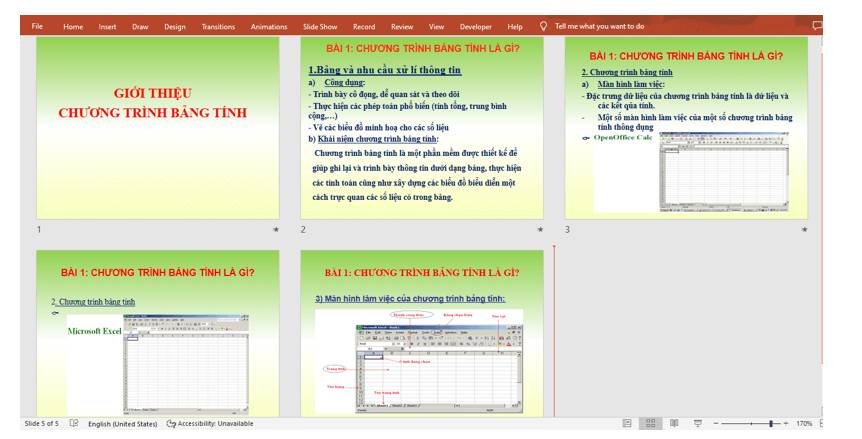
Đúng 0
Bình luận (0)